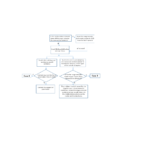Nakon dodavanja proširivača dometa u mrežu, možda ćete otkriti da je Wi-Fi signal jači, ali brzina preuzimanja postaje sporija. Žašto je to?
Ova FAQ će vam pomoći da riješite problem.
Krajnji uređaj znači računar, laptop, mobilni telefon itd.
Korak 1
Nemojte postavljati isti SSID za proširivač dometa i ruter. U suprotnom, resetirajte proširivač dometa i kreirajte poseban SSID.
Korak 2
Pogledajte QIG/UG da provjerite status RE ili signalne LED diode. Ako LED indikator pokazuje da je signal loš zbog velike udaljenosti, onda pomaknite proširivač dometa bliže vašem ruteru.

Korak 3
a. Povežite samo jedan krajnji uređaj na proširivač dometa. Uradite Speedtest® (www.speedtest.net) bez obavljanja bilo kakvih aktivnosti velike propusnosti. Napravite snimak ekrana rezultata testa brzine.
b. Priključite isti krajnji uređaj na usmjerivač na istoj lokaciji. Testirajte brzinu (www.speedtest.net ) bez obavljanja bilo kakvih aktivnosti velike propusnosti. Napravite snimak ekrana rezultata testa brzine.
Korak 4
Postavite svoj krajnji uređaj 2-3 metra dalje od proširivača dometa, a zatim provjerite brzinu bežične veze krajnjeg uređaja kada se poveže na proširivač dometa. Napravite snimke ekrana (preskočite ovaj korak ako ne znate gdje ga pronaći).
za Windows,

Za Mac OS
Provjerite jeste li odabrali mrežni uslužni program. Odaberite karticu Informacije i odaberite Wi-Fi (en0 ili en1) na padajućim opcijama. Imajte na umu da je brzina veze brzina vaše bežične veze. U ovom exampda, moja brzina veze je postavljena na 450 Mbit/s (Mega bitova u sekundi).

Korak 5
Kontakt Mercusys podrška sa snimcima ekrana testa brzine za dalju pomoć.